Několik uživatelů uvedlo, že dostávají chybové zprávy, když se pokusí bezdrátově aktualizovat svůj software iDevice (iPad, iPhone, iPod Touch) pomocí Nastavení> Obecné> O aplikaci> Aktualizace softwaru(nazývá se Over-The-Air aktualizace). Zprávu vidí zejména mnoho čtenářů nelze zkontrolovat aktualizaci. Při kontrole aktualizace softwaru došlo k chybě.
Postupujte podle těchto rychlých tipů k řešení problémů, když vaše zařízení nedokáže zkontrolovat aktualizaci nebo pokud při kontrole došlo k chybě
- Navštivte stránku Stav systému společnosti Apple a zkontrolujte případné přetrvávající problémy a problémy se servery Apple
- Vyzkoušejte jinou WiFi síť nebo použijte iTunes nebo Finder (pro macOS Catalina +) k aktualizaci zařízení namísto bezdrátově
- Zapnutí a vypnutí režimu Letadlo
- Aktualizujte své datum a čas tak, aby se nastavoval automaticky, nebo přepínat automatické vypínání a zapínání
- U iPhonů a iPadů s mobilní službou zkuste vypnout Wi-Fi a místo toho použijte mobilní data (může to vyžadovat další poplatky za mobilní data, protože aktualizace bývají velké soubory)
- Obnovte nastavení sítě
- Restartujte nebo vynuťte restart zařízení
- Odstraňte případné profily beta
Zkontrolujte, zda servery Apple nemají problém
K této chybě často dochází, když jsou servery Apple nefunkční. Chcete-li to zkontrolovat, navštivte web stavu systému Apple a zjistěte, zda je ovlivněna některá ze služeb Apple. Mezi služby patří například iCloud, obchody s aplikacemi, iTunes, aktualizace softwaru, Siri, mapy, Apple Pay atd. Služby uvedené zeleně na stránce Stav systému fungují normálně. U věcí uvedených žlutě dochází k aktuálním problémům.

Na stránce Stav systému klikněte na název konkrétní služby vedle žluté ikony varování a získejte další informace od společnosti Apple. Tato data obvykle zahrnují datum, čas a krátký popis nahlášeného problému, stejně jako počet nebo procento uživatelů, kterých se to týká, a zda problém přetrvává nebo je vyřešen.

A obvykle se zobrazí následující zpráva: „Uživatelé mají problém se službou uvedenou výše. Vyšetřujeme to a aktualizujeme stav, jakmile budou k dispozici další informace.”
Pokud je stav systému Apple zobrazen zeleně
- To znamená, že problém je pravděpodobně na vašem konci, takže provedení níže uvedených kroků by vám mělo pomoci
- Někdy je na konci Apple malý problém, který se nezobrazí na stránce Stav systému. Pokud tedy vyzkoušíte všechny kroky a nic nepomůže, podívejte se na internetu, kde najdete novinky o vašem konkrétním problému
Pokud stav systému Apple zobrazuje žlutě
- Došlo k problému se současnými servery a službami společnosti Apple, proto zkontrolujte, zda je váš problém uveden žlutou značkou upozornění
- Pokud je váš problém nahlášen a je na něj upozorněno, nemusíte toho moc dělat. Problém je mnohem dál než jen vy a vaše zařízení
- Pokud se chcete dozvědět více, podívejte se online na zprávy týkající se vašeho problému nebo na Apple NEBO zadejte vyhledávání zpráv pomocí vyhledávacích dotazů „servery Apple dnes dole“
Servery a přátelé Apple
Apple ve skutečnosti ukládá informace o Google Cloud, Microsoft Azure a Amazon Web Services (velká 3 cloudová úložiště s AWS v silném vedení.)
Jedná se o doplnění vlastních interních úložišť dat společnosti Apple. Tyto cloudové služby ukládají věci, jako jsou naše zálohy iCloud, úložiště fotografií, streamování hudby a stahování videí. Vlády, instituce, společnosti a dokonce i my, malí lidé, jsme více závislí na cloudu než kdykoli předtím, takže když dojde k výpadku, všimneme si (a možná křičíme!)

Všechno je propojeno - je to konec konců web
V dnešní době je vše propojeno, takže když některá z těchto velkých cloudových služeb narazí na problémy nebo přejde do režimu offline, bude to mít vliv i na Apple spolu s hromadou dalších velkých i malých společností. Tyto výpadky způsobují řadu příznaků od webů, které jsou zcela offline, webové služby nejsou k dispozici nebo nefungují, webové stránky se nenačítají správně, neschopnost načíst aktiva, hlavní a menší zpomalení a občasné problémy.
A tyto problémy se přenášejí až k nám, skutečným uživatelům, kteří již nejsou schopni kontrolovat aktualizace softwaru, stahovat aplikace nebo iBooks a řadu dalších potenciálních následných efektů. Takže když zjistíte, že dnes nemůžete aktualizovat žádnou z aplikací na vašem iPhonu nebo iPadu, může to být mnohem větší problém s dopady po celém světě.
Mějte na paměti, že když budou servery Apple nefunkční, nový a nedávno změněný obsah se nemusí aktualizovat na všech vašich zařízeních nebo na webu iCloud.com
Jak řešit problém Nelze zkontrolovat chybu aktualizace
Pokud jste tedy zjistili, že nejde o problém se serverem nebo systémy Apple, níže uvedené tipy by vám měly pomoci uvést věci zpět do funkčního stavu.
Před pokusem o aktualizaci se ujistěte, že máte stabilní a rychlé připojení k internetu - pokud je to možné, neaktualizujte pomocí veřejného WiFi.
Pokud si nejste jisti rychlostí svého WiFi, proveďte před pokusem o aktualizaci iOS test rychlosti.
Pokud stahování iOS trvá příliš dlouho
Pamatujte, že stahování ze systému iOS je tak rychlé, jak to umožňuje váš internet (Ethernet nebo WiFi). To znamená, že stahování aktualizace se liší podle velikosti samotné aktualizace A rychlosti vašeho internetu. I když můžete své zařízení používat při stahování aktualizace pro iOS, nedoporučujeme to, protože chceme zachovat rychlost stahování.
Vyzkoušejte jednotlivé kroky, dokud problém nevyřešíte
- Zkuste software aktualizovat prostřednictvím iTunes (Windows a macOS Mojave a níže) nebo Finderu (macOS Catalina +). Tento problém může vyřešit aktualizace softwaru
- Nastavení> WiFi a vypněte a znovu zapněte Wi-Fi
- Vypněte mobilní data
- Zapnout a vypnout režim Letadlo (několikrát)
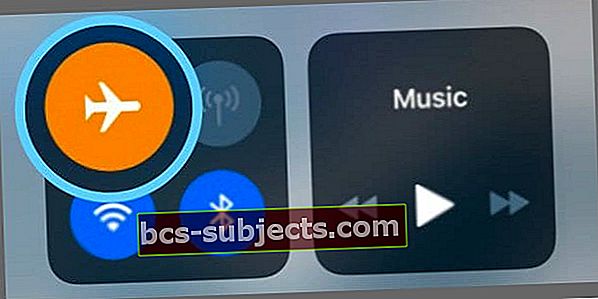
- Vypněte iDevice, počkejte 20-30 sekund a znovu zapněte
- Změňte datum a čas zařízení tak, aby se nastavilo automaticky, nebo jej vypněte, počkejte 30 sekund a znovu jej zapněte. Jít doNastavení> Obecné> Datum a čas
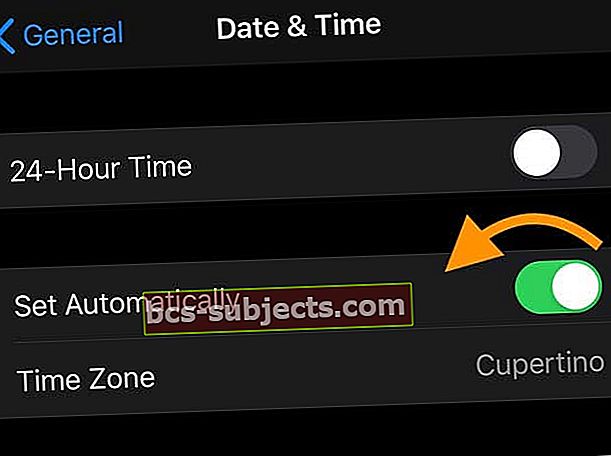
- Pokud jste beta testerem, smažte svůj beta profil a zkuste to znovu
- Jít do Nastavení> Obecné> Profily a klepněte na profil softwaru iOS Beta> Odebrat profil
- Restartujte a zkuste aktualizaci provést znovu
- Obnovte nastavení sítě klepnutímNastavení> Obecné> Obnovit> Obnovit nastavení sítě
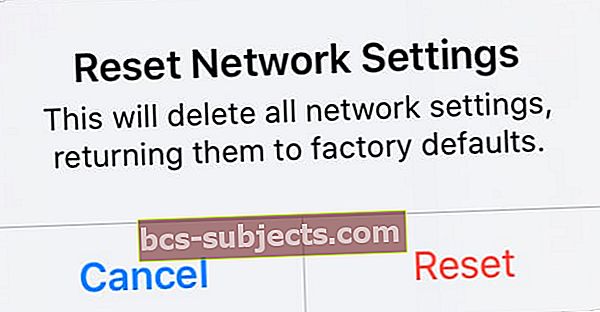 Obnovte nastavení sítě pouze v případě, že se znovu připojíte k Wi-Fi.
Obnovte nastavení sítě pouze v případě, že se znovu připojíte k Wi-Fi. - Uvolněte místo v zařízení iDevice - váš iPhone atd. Nemusí mít dostatek místa pro aktualizaci iOS nebo iPadOS
- Chcete-li, aby věci fungovaly, odstraňte některé zprávy
- Změňte nastavení DNS. Chcete-li to provést, jednoduše klepněte na Nastavení> Wi-Fi poté klepněte na modrou šipku vedle aktuální sítě Wi-Fi. Klepněte na pole „DNS“ a zadejte servery DNS; 8.8.8.8, 8.8.4.4 (Google Public DNS). Poté vyzkoušejte aktualizaci softwaru
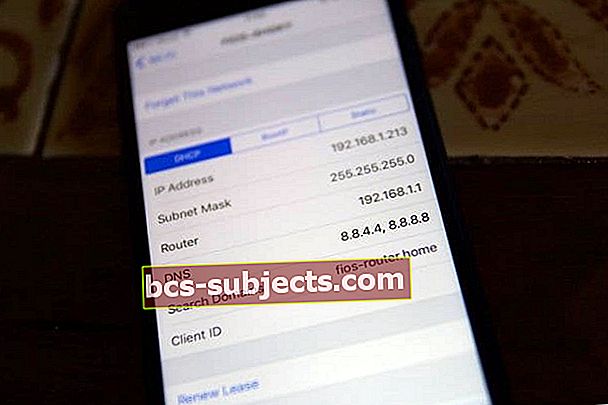
- Zkuste vynucený restart. Poté počkejte 20-30 sekund, než zařízení iDevice znovu zapnete. Zkontrolujte a zkontrolujte, zda umožňuje aktualizaci
- Proveďte vynucené restartování
- Na iPhonu 6S nebo nižším a na všech iPadech s domácími tlačítky a iPodem, které se dotýkají 6. generace, stiskněte současně tlačítka Domů a Napájení, dokud neuvidíte logo Apple
- Pro iPhone 7 nebo iPhone 7 Plus a iPod touch 7. generace: Stiskněte a podržte obě tlačítka Side a Volume Down po dobu alespoň 10 sekund, dokud neuvidíte logo Apple
- Na iPhonu 8 nebo novějším a iPadu bez domovského tlačítka: Stiskněte a rychle uvolněte tlačítko pro zvýšení hlasitosti. Poté stiskněte a rychle uvolněte tlačítko snížení hlasitosti. Nakonec stiskněte a podržte boční tlačítko, dokud neuvidíte logo Apple

- Proveďte vynucené restartování
Odeberte a znovu stáhněte aktualizaci iOS nebo iPadOS
Pokud k této chybě dojde několikrát, zkontrolujte částečnou aktualizaci a tuto aktualizaci odeberte. Po odebrání zkuste aktualizaci stáhnout znovu, nejlépe pomocí iTunes nebo Finderu.
Zkontrolujte částečnou aktualizaci
- Jít do Nastavení> Obecné> Úložiště iPhone (nebo iPad a iPod Touch)
- Vyhledejte tuto aktualizaci pro iOS nebo iPadOS v seznamu aplikací
- Klepněte na aktualizaci pro iOS nebo iPadOS a poté na Odstranit aktualizaci

- Otevřete iTunes nebo Finder a zkontrolujte aktualizaci
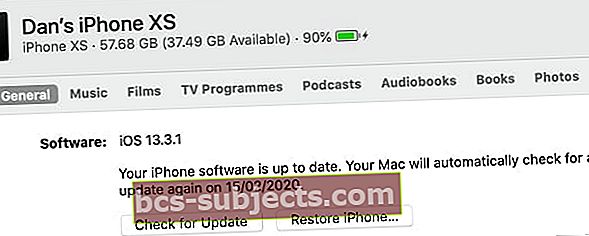 Kliknutím na Zkontrolovat aktualizaci nainstalujete nejnovější software pro iPhone.
Kliknutím na Zkontrolovat aktualizaci nainstalujete nejnovější software pro iPhone. - Nebo jděte naNastavení> Obecné> Aktualizace softwarua zkuste to znovu bezdrátově aktualizovat

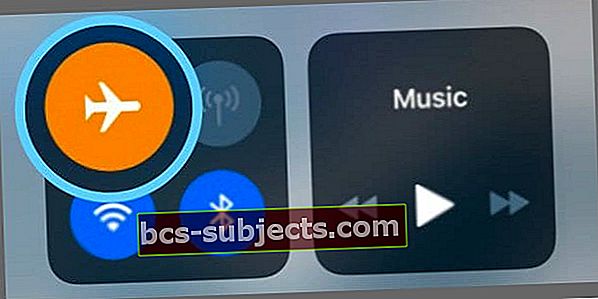
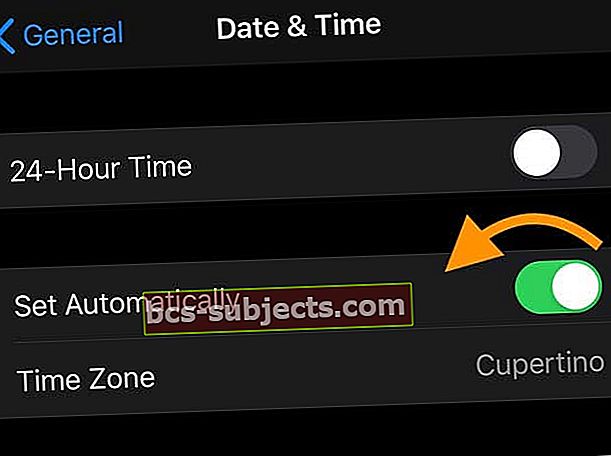
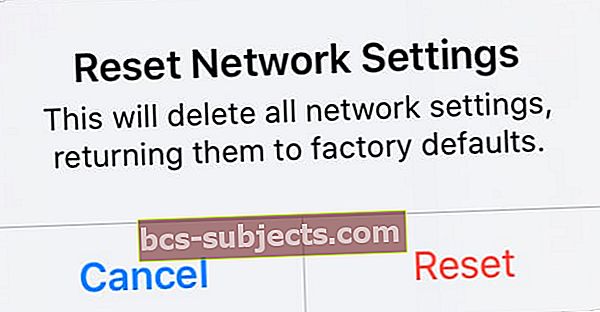 Obnovte nastavení sítě pouze v případě, že se znovu připojíte k Wi-Fi.
Obnovte nastavení sítě pouze v případě, že se znovu připojíte k Wi-Fi.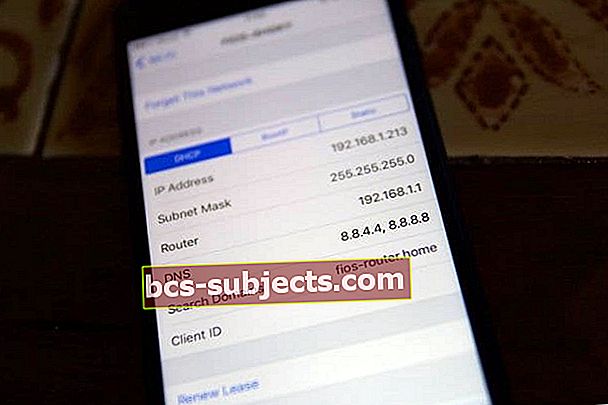


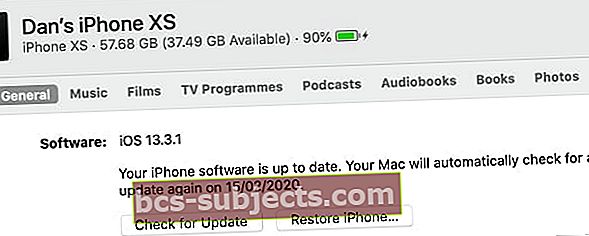 Kliknutím na Zkontrolovat aktualizaci nainstalujete nejnovější software pro iPhone.
Kliknutím na Zkontrolovat aktualizaci nainstalujete nejnovější software pro iPhone.
